本文為英文版的機器翻譯版本,如內容有任何歧義或不一致之處,概以英文版為準。
使用 DBeaver 與 Amazon Timestream 搭配使用
DBeaver
使用 DBeaver 的雲端連線選項,您可以將 DBeaver 原生連線至 Amazon Timestream。DBeaver 提供全面且直覺的界面,可直接在 DBeaver 應用程式中使用時間序列資料。使用您的憑證,它也可讓您完整存取可從另一個查詢介面執行的任何查詢。它甚至可讓您建立圖形,以更好地了解和視覺化查詢結果。
設定 DBeaver 以使用 Timestream
採取下列步驟來設定 DBeaver 以使用 Timestream:
在本機電腦上下載並安裝 DBeaver
。 -
啟動 DBeaver,導覽至資料庫選取區域,在左側窗格中選擇 Timeseries,然後在右側窗格中選取 Timestream 圖示:
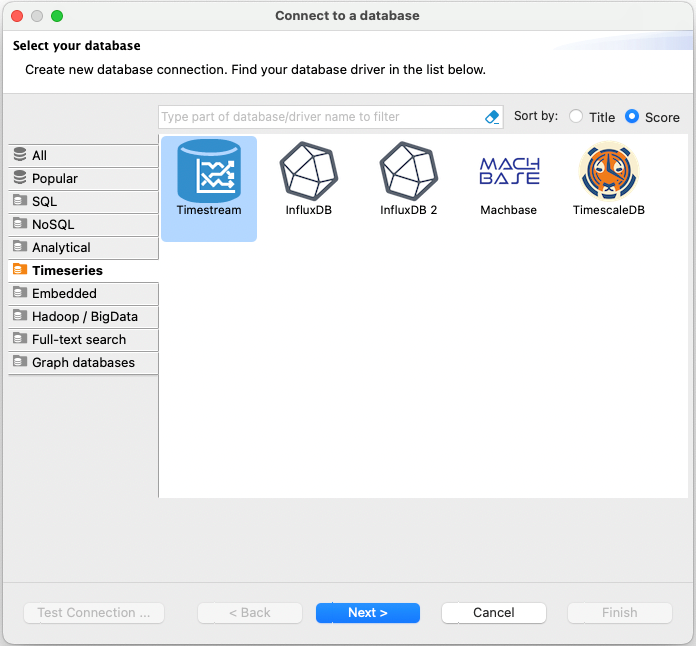
-
在 Timestream Connection Settings 視窗中,輸入連線至 Amazon Timestream 資料庫所需的所有必要資訊。請確定您輸入的使用者金鑰具有存取 Timestream 資料庫所需的許可。此外,請務必確保您輸入 DBeaver 的資訊和金鑰安全且私密,如同任何敏感資訊一樣。
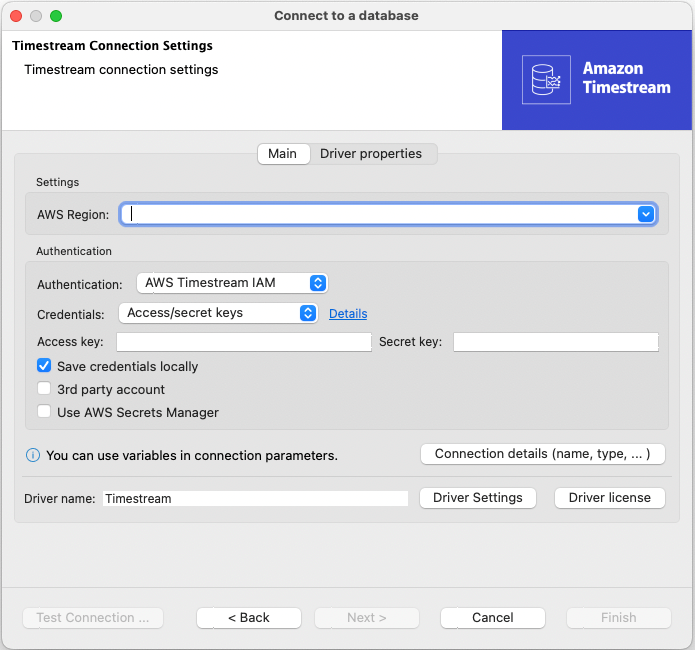
-
測試連線以確保一切設定正確:
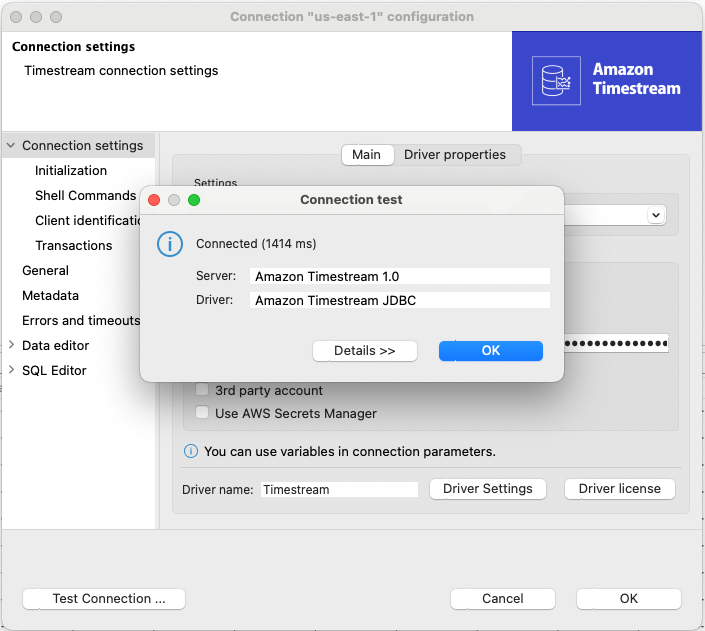
-
如果連線測試成功,您現在可以與 Amazon Timestream 資料庫互動,就像與 DBeaver 中任何其他資料庫一樣。例如,您可以導覽至 SQL 編輯器或 ER Diagram 檢視以執行查詢:
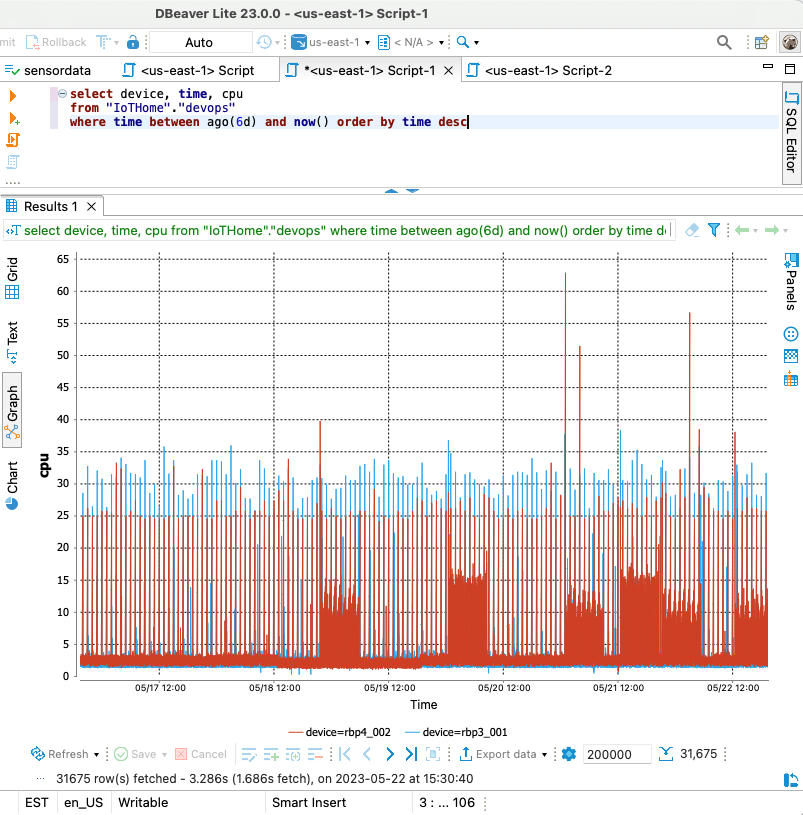
-
DBeaver 也提供功能強大的資料視覺化工具。若要使用它們,請執行查詢,然後選取圖形圖示以視覺化結果集。圖形工具可協助您更了解一段時間內的資料趨勢。
將 Amazon Timestream 與 DBeaver 配對可建立有效的環境來管理時間序列資料。您可以將其無縫整合到現有的工作流程中,以提高生產力和效率。